Ať už spravujete síť, pracujete na dálku, nebo jste zapálený hráč, který usiluje o vítězství, je klíčové optimalizovat síťové připojení pro zajištění stability a maximální rychlosti.
Standardní konfigurace sítě v systému Windows nemusí být vždy ideální. I když dosahujete rychlosti, za kterou platíte, může docházet k vyšší latenci. Navíc se občas setkáváte s problémy jako zvýšený ping, zpomalení internetu nebo dokonce výpadky připojení.
Existují aplikace, které vám mohou pomoci zlepšit rychlost vašeho síťového připojení a zároveň vyřešit běžné obtíže, které ovlivňují váš online zážitek.
Níže naleznete přehled nejlepších síťových aplikací, které vám pomohou překonat běžné problémy se sítí a zajistit optimální a stabilní internetové připojení.
NetBalancer
Přestože NetBalancer umí mnoho věcí, například sledování síťového provozu, jeho hlavní výhodou je správa priorit síťového provozu. Umožňuje vám vytvářet pravidla pro aplikace a procesy, a tím regulovat, kolik datového toku využívají.
Příkladem může být situace, kdy při hraní her můžete nastavit vysokou prioritu pro hru a nízkou pro ostatní aplikace, abyste zajistili, že nedojde ke zpoždění v herním zážitku.
Můžete rovněž nastavit limit pro rychlost stahování a odesílání dat u jednotlivých aplikací v kB a dokonce definovat maximální množství dat, které může aplikace stáhnout nebo odeslat, než bude její připojení omezeno. V sekci pravidel lze nastavit spouštěče pro použití limitů a priorit, například na základě staženého objemu dat nebo denní doby.
Celkově se jedná o výborný nástroj pro monitorování síťového provozu a optimalizaci datového toku pro ty nejdůležitější úkoly. Aplikaci si můžete zdarma vyzkoušet po dobu 30 dnů (bez nutnosti registrace). Po uplynutí této doby je nutné zakoupit plnou verzi za 49,95 USD.
DNS Benchmark
Používání správného DNS serveru, který odpovídá vaší poloze a typu připojení, může zásadně ovlivnit celkovou kvalitu vašeho online zážitku. Optimální DNS server zajišťuje rychlejší načítání webových stránek a nižší latenci připojení, což je obzvláště důležité pro hraní online her. DNS Benchmark je bezplatný nástroj, který vám pomůže najít nejvhodnější DNS server pro vaše připojení.
Stačí aplikaci spustit a kliknout na tlačítko „Run Benchmark“, aby mohla začít shromažďovat data o odezvách serverů. Zobrazí se vám odezvy uložené v mezipaměti, neuložené v mezipaměti a dotcom odezvy pro všechny testované DNS servery, které budou následně seřazeny od nejrychlejšího po nejpomalejší.
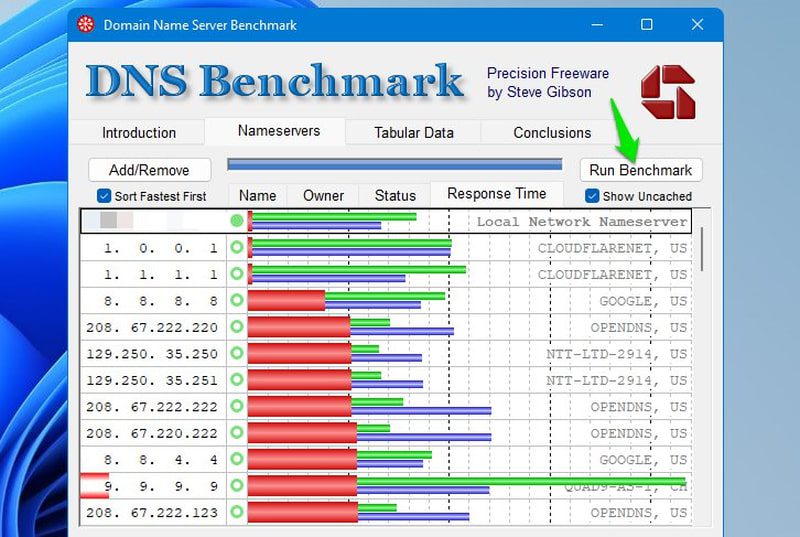
Pokud zjistíte, že váš aktuální DNS server se nenachází na horních příčkách žebříčku, můžete ho ručně změnit v Nastavení > Síť a internet > WiFi/Ethernet. Zde jednoduše nastavíte nejlepší DNS server.
SG TCP Optimizer
SG TCP Optimizer je nástroj, který vám pomůže optimalizovat a upravit parametry TCP/IP v systému Windows. Při optimálním nastavení dosáhnete snížení latence a snížení ztráty paketů. Všechny hodnoty můžete upravovat ručně a díky nápovědě, která se zobrazí při najetí kurzorem, se můžete dozvědět, jaké funkce jednotlivé možnosti ovlivňují.
Nemusíte se ale obávat, pokud nejste odborníci na správu sítě. Aplikace nabízí funkci „Optimální“, která automaticky použije nejvhodnější nastavení na základě vašeho připojení. Stačí vybrat rychlost vašeho internetového připojení pomocí posuvníku a zvolit možnost „Optimální“. Nezapomeňte aplikovat změny v obecném i pokročilém nastavení.
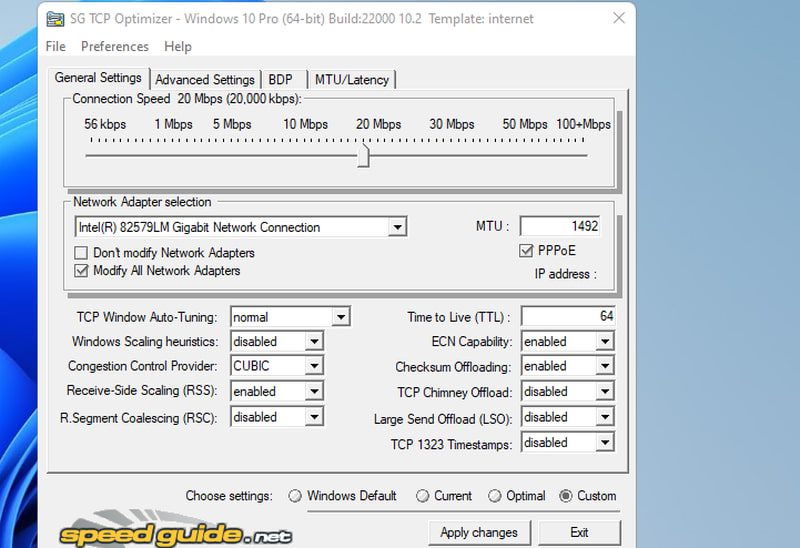
Osobně jsem po použití optimálního nastavení zaznamenal snížení pingu a jeho vyšší stabilitu při hraní online her. Během dvou až tří hodin hraní po provedení změn se ping držel stabilně bez žádných výkyvů.
ExpressVPN
VPN může zabezpečit vaši síť a zároveň ji optimalizovat pro snížení latence. ExpressVPN patří mezi nejlepší VPN na trhu. I když VPN mohou mírně snížit rychlost internetu, jejich výhody to bohatě kompenzují.
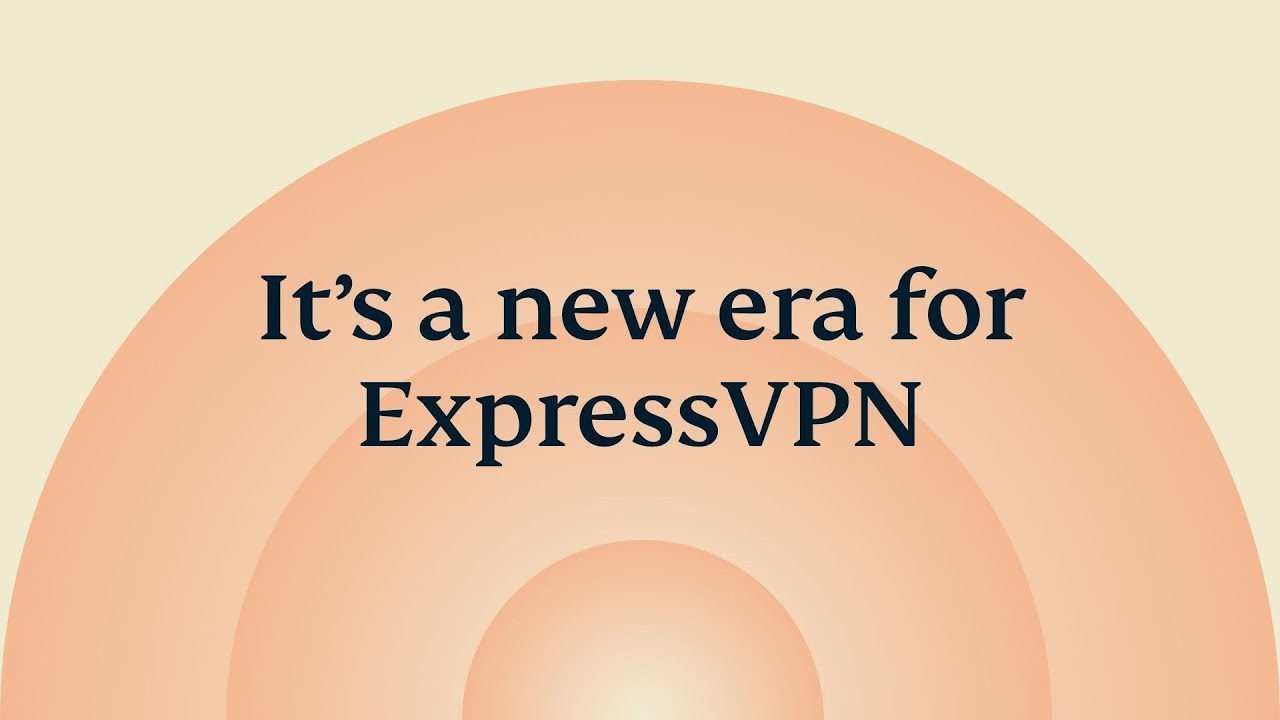
ExpressVPN chrání vaši síť před jakýmikoli omezeními ze strany poskytovatele internetu, jako je například omezování rychlosti. Navíc může snížit latenci díky optimalizovaným serverům a minimalizaci počtu přeskoků. To je výhodné pro hráče, protože se tím snižuje ping a zvyšuje stabilita připojení.
Mezi funkce, díky kterým se vyplatí zvolit ExpressVPN, patří dělené tunelování, soukromé DNS servery, RAM servery, kill switch, specializované možnosti pro hráče a zabudovaný správce hrozeb. Nabízí 30denní záruku vrácení peněz a roční plán vyjde na 8,32 $ měsíčně.
GlassWire
GlassWire je primárně nástroj pro monitorování síťového provozu a zabezpečení, ale jeho funkce lze využít i k optimalizaci sítě. Níže uvádím několik zajímavých způsobů, jak vám může pomoci s optimalizací vašeho internetového připojení a navíc vám nabídne zabezpečení sítě:
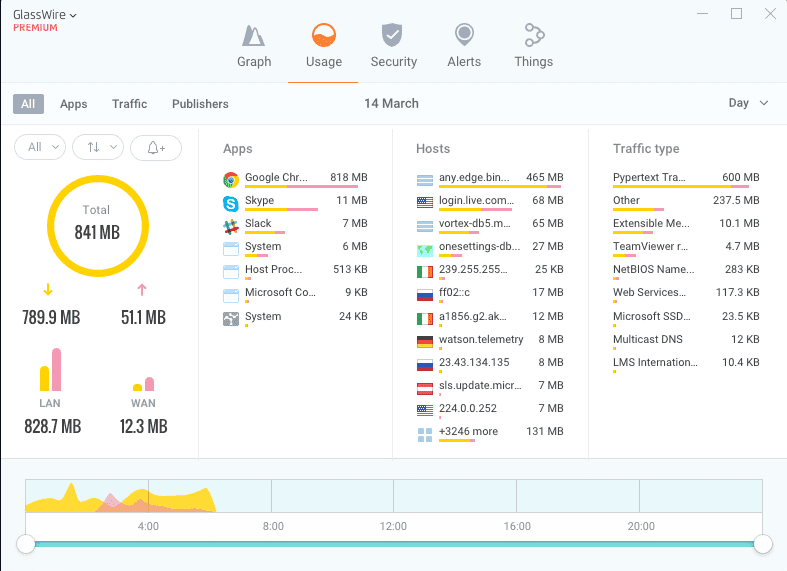
- Dokáže detekovat aplikace, které spotřebovávají příliš mnoho dat, a umožní vám je ukončit nebo omezit jejich spotřebu dat.
- Pokud máte omezený datový tarif, můžete pomocí aplikace GlassWire sledovat využití dat a nastavovat upozornění.
- Můžete omezit podezřelá připojení, čímž zvýšíte zabezpečení a zabráníte zbytečnému síťovému provozu.
- Můžete si zobrazit historii síťového provozu a díky tomu se lépe rozhodovat, které aplikace spotřebovávají příliš mnoho dat, a lépe plánovat čas využití.
- Automaticky vás upozorní na škodlivá připojení a zablokuje je, čímž šetří datový tok a zvyšuje zabezpečení.
Většina funkcí aplikace je zdarma, ale pro neomezenou historii a funkce související s úsporou dat budete potřebovat placenou verzi.
Speedtest od Ookla
Jedním ze základních kroků při optimalizaci sítě je kontrola aktuální rychlosti a latence internetového připojení. Speedtest od Ookla to usnadňuje tím, že vám umožňuje rychle spustit testy rychlosti a zobrazit výsledky předchozích měření.
Po stisknutí tlačítka „Go“ aplikace provede test pingu, stahování a nahrávání, aby se ujistila, že dosahujete očekávané rychlosti internetu. V nastavení se zobrazují všechny předchozí testy rychlosti včetně výsledků a času, kdy byly provedeny.
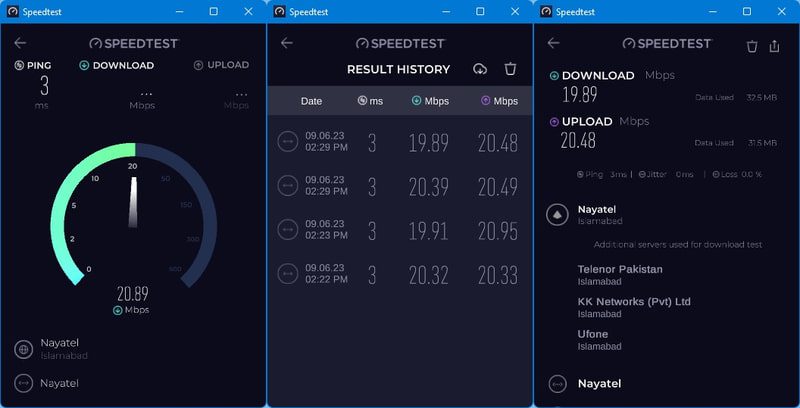
Můžete také manuálně vybrat servery a testovat je jednotlivě. Po kliknutí na výsledek získáte další podrobnosti. Aplikace je zcela zdarma a nenáročná na systémové prostředky.
NetOptimizer
NetOptimizer nabízí řadu přednastavených optimalizací sítě, které lze použít ke snížení a stabilizaci pingu a zajištění maximální rychlosti stahování. Můžete automaticky použít všechny opravy, nebo ručně upravovat dostupné možnosti, pokud víte, co děláte.
Mezi optimalizace, které aplikace provádí, patří zkrácení doby TTL, vylepšené rozlišení DNS, zvýšená velikost paketu požadavku I/O, zvýšená velikost maximálního okna TCP, snížená šířka pásma QoS a další.
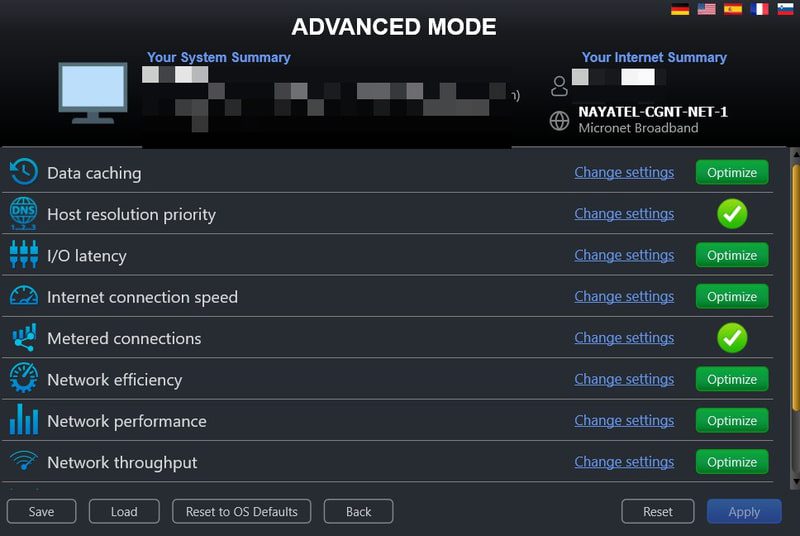
Bezplatná verze však umožňuje použít pouze dvě z těchto optimalizací. Pro plný přístup ke všem možnostem je nutné zakoupit placenou verzi. Placená verze umožňuje jak automatické, tak manuální nastavení.
Alternativou může být také aplikace Pointstone Internet Accelerator, která automaticky aplikuje optimalizace na základě typu vašeho síťového připojení.
Kompletní opravy internetu
Pokud se setkáte s problémy se sítí, ať už po vlastních úpravách nebo po použití aplikace, která změnila nastavení sítě, pak aplikace Kompletní opravy internetu dokáže většinu takových problémů automaticky vyřešit.
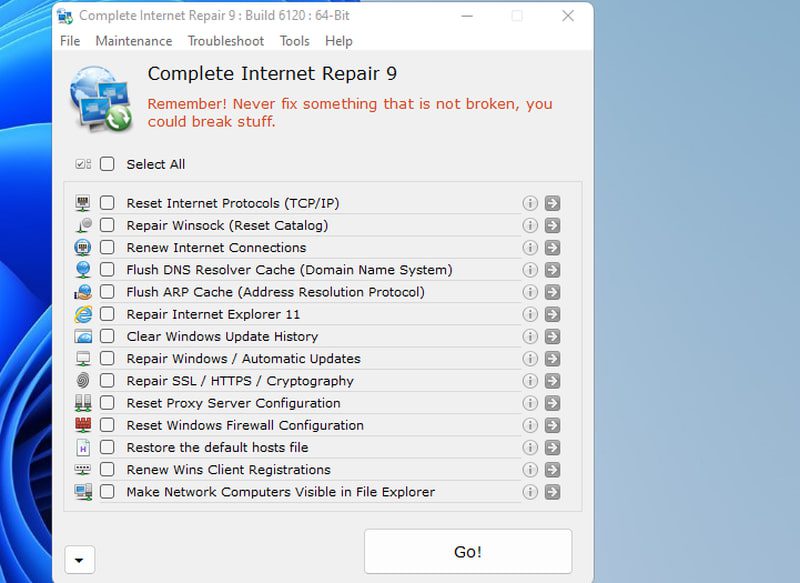
Tato aplikace dokáže vyřešit většinu problémů spojených s internetovým připojením pouhým vyhledáním problému a kliknutím na tlačítko se šipkou vedle něj. Většina oprav se provádí resetováním nastavení nebo smazáním dat.
Mezi opravy, které aplikace dokáže provést, patří vyprázdnění DNS, resetování internetových protokolů, resetování katalogu Winsock, resetování internetového připojení, oprava SSL/HTTPS, resetování nastavení proxy, resetování firewallu, obnovení výchozích souborů hostitele a několik dalších.
Aplikace je zdarma, ale nedoporučuje se používat všechny opravy najednou s nadějí, že se tím vyřeší váš problém. Tyto opravy mohou mít negativní dopad na vaši síť, protože mohou také resetovat
Závěrečné myšlenky 🌐💭
Kromě výše uvedených aplikací doporučuji vyzkoušet také integrovaný nástroj pro odstraňování problémů v systému Windows, i když je spíše základní. Dokáže automaticky detekovat problémy a aplikovat opravy, včetně změn nastavení sítě. Naleznete ho v Nastavení > Systém > Odstraňování problémů.
Pro dosažení nejlepších výsledků nezapomeňte také pravidelně aktualizovat síťové ovladače. Pro tento účel můžete použít aktualizaci ovladačů.